硬盘实时备份到另一个硬盘不能实现怎么办?试试这样做!
本文旨在探讨定时备份的重要性,深入分析了由于实时备份难以实现而采用定时备份的合理性。详细介绍了如何巧妙利用傲梅轻松备份,使定时备份成为硬盘数据安全的得力助手。
实时备份硬盘相较于定时备份面临一些挑战和弊端,其中主要问题包括:
性能开销: 实时备份需要实时监控硬盘上的文件更改,并立即将这些更改同步到备份目标。这样的实时监控可能会对系统性能产生一定的开销,特别是在大规模文件操作时。
带宽需求: 实时备份需要频繁地传输数据,可能导致对网络带宽的较大需求。对于大型文件或者大量小文件的场景,这可能会成为一个问题,尤其是在网络条件较差的情况下。
数据一致性: 在实时备份中,确保备份数据的一致性可能会面临一些挑战。由于文件可能在备份过程中被修改,需要采取措施确保备份的数据是一个一致的快照。
实时监控难度: 实时监控硬盘上文件的变化是一项复杂的任务。操作系统需要不断地监测文件系统的状态,这可能对系统资源和稳定性产生一定的影响。
文件锁定问题: 在实时备份时,正在被修改的文件可能处于被锁定状态,这可能导致备份工具无法读取或复制这些文件,从而影响备份的完整性。
综合考虑以上因素,定时备份通常被认为是更为实际和可行的备份方法。定时备份通过在特定时间点执行备份任务,避免了实时备份中的性能开销和带宽需求,并且更容易确保备份的一致性。在实际应用中,根据数据的重要性和备份需求,选择适当的备份策略是关键。
通过上面的介绍,我们可以看到硬盘实时备份,不管对于硬盘本身来说,还是操作可行性来说,都是一个极大的挑战,因此在数据备份领域,通常推荐的还是采用定时备份的策略。本文,Bruce将为大家介绍一款知名的国产软件——傲梅轻松备份软件,采用其内置的磁盘备份功能,来实现定时磁盘备份,以保障数据的完整性和可恢复性。
在备份工具繁多的市场中,为何应该选择傲梅轻松备份?以下是该软件的几大优势:
接下来,Bruce就为大家展示,如何使用傲梅轻松备份实现磁盘定时备份到另一块磁盘操作。
步骤1. 通过上方的按钮下载并打开傲梅轻松备份,在主界面中单击“备份”->“磁盘备份”。
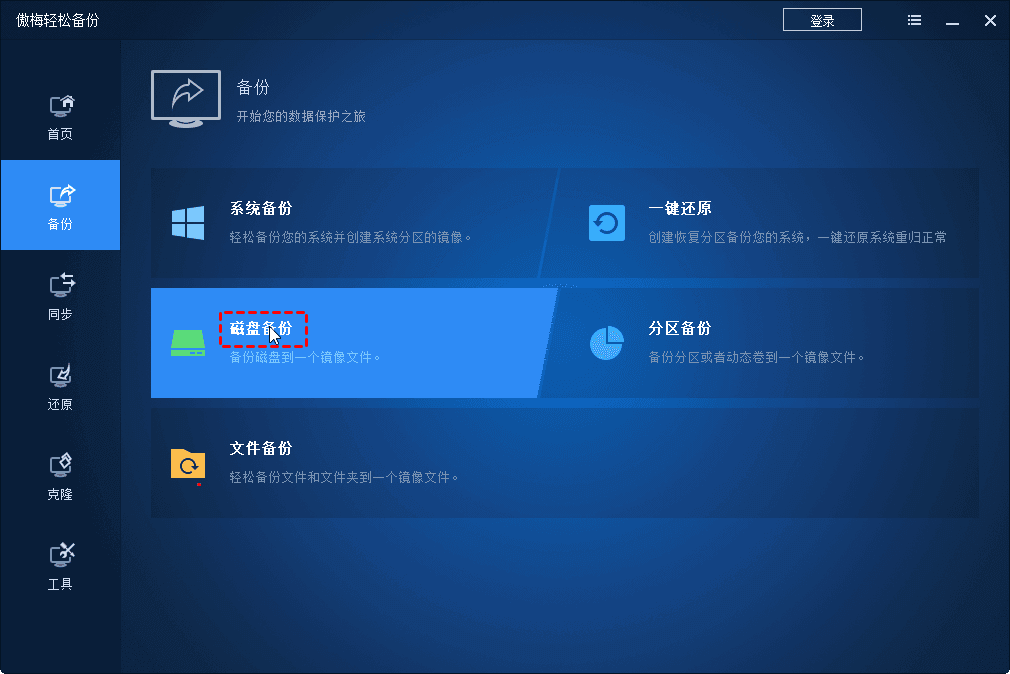
步骤2. 按照指示,选择“添加磁盘”并添加想要备份的磁盘(以系统所在的disk0为例),然后再单击下方长条框选择备份目标位置。
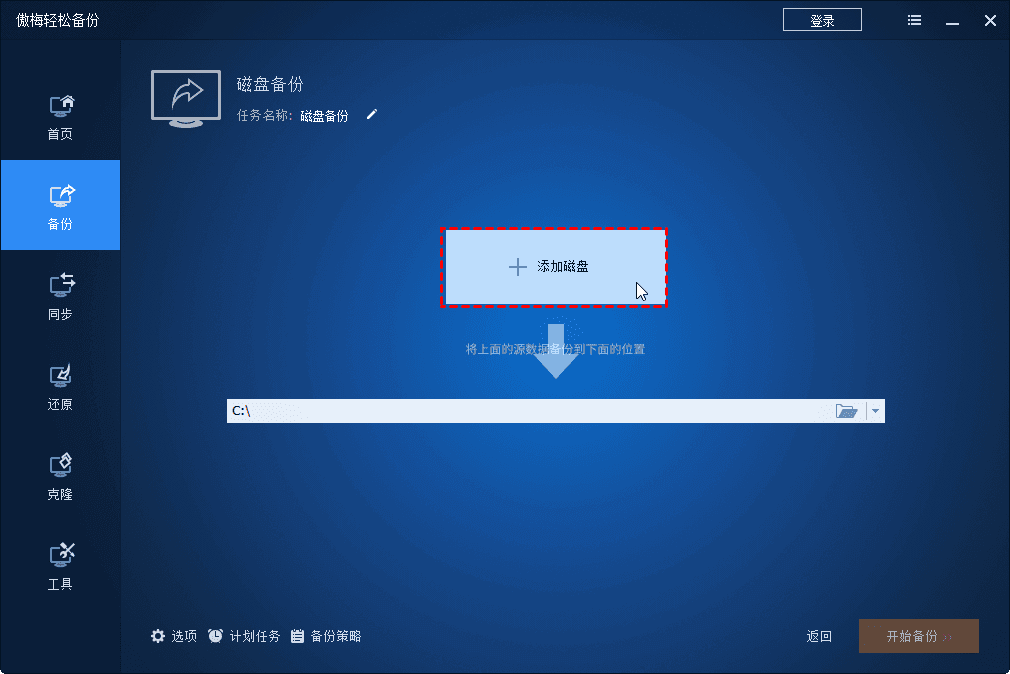
步骤3. 在界面下方,我们点击“定时备份”,选择你想要的定时备份方案,比如每天的下午18:53分。
除此之外,VIP版本还能提供比较人性化的功能,比如想要在下班后备份,那么选择“计划任务完成后关机” 选项,就不用等待备份完成后手动关闭电脑才走。
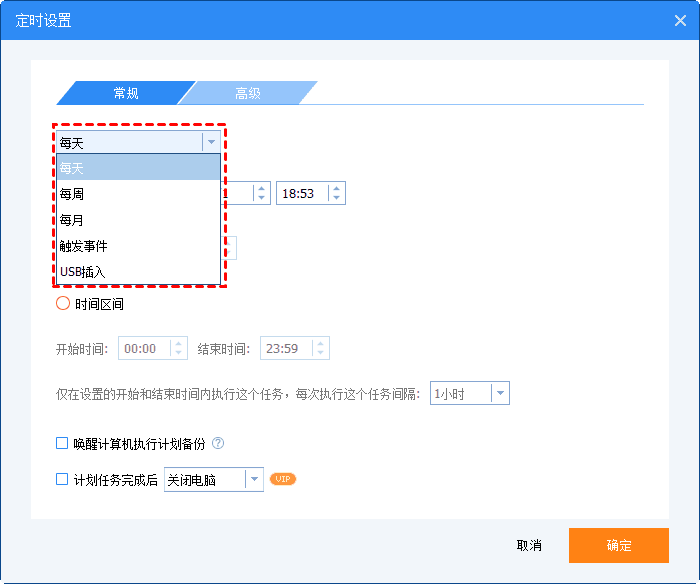
步骤3. 确认无误后单击“开始备份”以执行备份任务,然后等到磁盘备份完成后点击“完成”退出界面。

✎ 提示:
在面对硬盘实时备份到另一个硬盘难以实现的情况下,我们仍然可以选择采用定时备份策略。通过定时备份,我们能够在预定的时间点自动备份数据,确保信息的安全和可靠性。这种备份方式不仅减轻了系统负担,提高了性能,还有效规避了实时备份所面临的技术难题。傲梅轻松备份软件作为一款可靠的备份工具,提供了灵活的定时备份选项,助您轻松保护重要数据。选择定时备份,是实现数据安全的明智之选。
傲梅轻松备份除了文中提到的备份还原功能之外,其实还有许多实用的特性,比如将大硬盘克隆到小硬盘、同步文件、制作可启动U盘等,还在等什么?赶紧下载安装它,为您的数据保驾护航!